AI 이미지 생성으로 쉽게 웨딩 일러스트 그림 그리기

안녕하세요^^
이번 포스팅에서는 일러스트레이터 프로그램의
그림 그려주는 AI를 통한 이미지 생성으로
쉽게 웨딩 일러스트를 완성하는 과정을
소개해 드리도록 할게요~!
사실은 제가 11월에 결혼기념일이
있기도 해서 그리기도 했고요~! ㅎㅎ
완성된 그림은 무료 일러스트로 나눔 하니
참고해 주세요~!
AI 그림 그리기
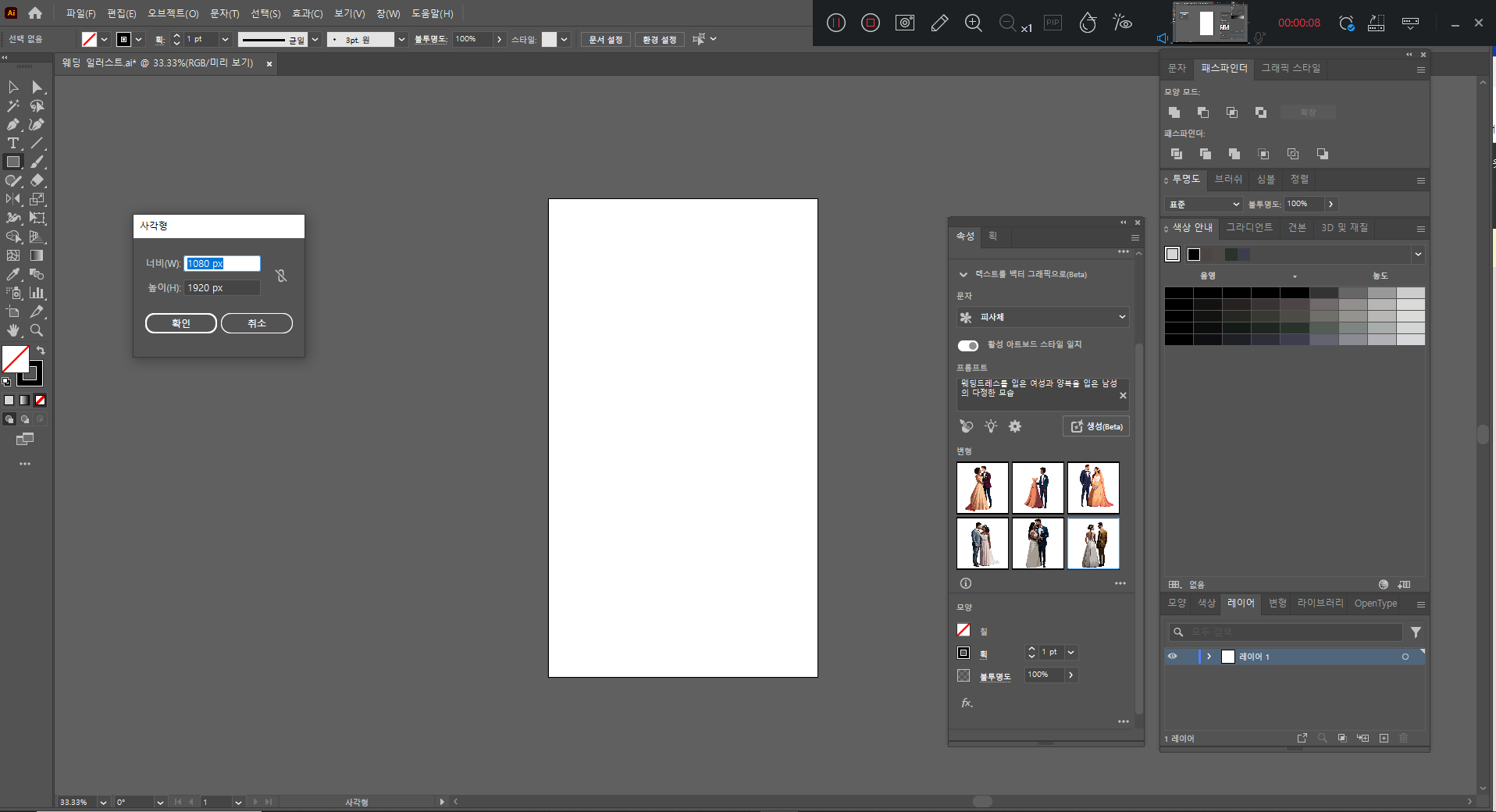
먼저 어도비 일러스트레이터 프로그램을 열고
핸드폰 배경 사이즈에 맞는
대지를 만들어 준 뒤,
사각형 툴을 이용해서 대지와 같은
사이즈를 만들어 주었습니다.

이제 패스 파인더 기능을 통해서
대지에 맞게 정렬을 해 줍니다.^^
그림 그려주는 AI

그리고 생성 메뉴에 원하는 그림의 명령어를
입력하고 그림이 나올 때까지 대기합니다.
저는" 웨딩드레스를 입은 여성과
양복을 입은 남성의 다정한 모습"
으로 입력해 보았답니다.^^
AI 이미지 생성
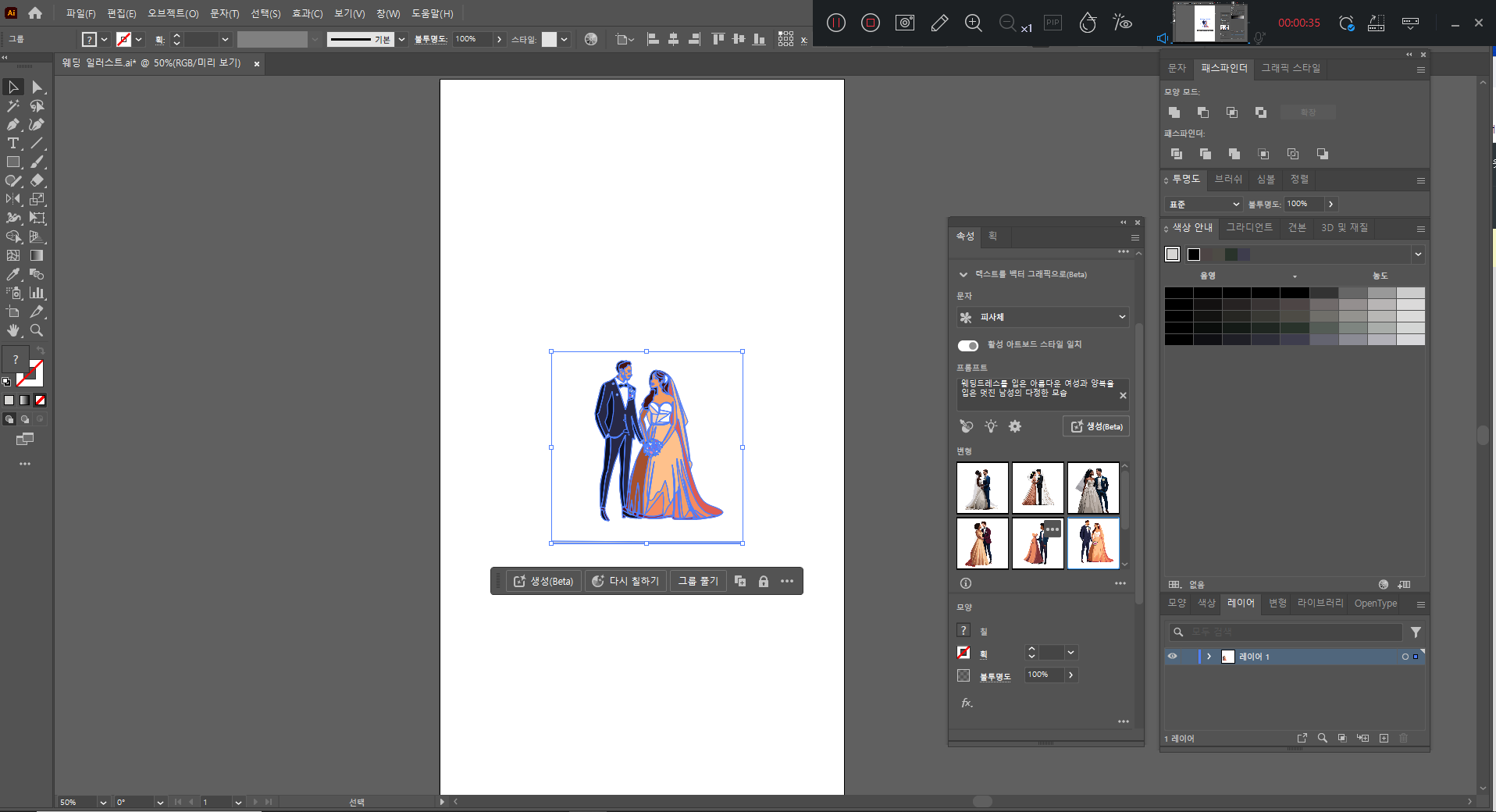

그림이 생성되었고요
그룹을 풀어서 불필요한 부분을 지우고
대지에 맞게 사이즈를 키워 줍니다.
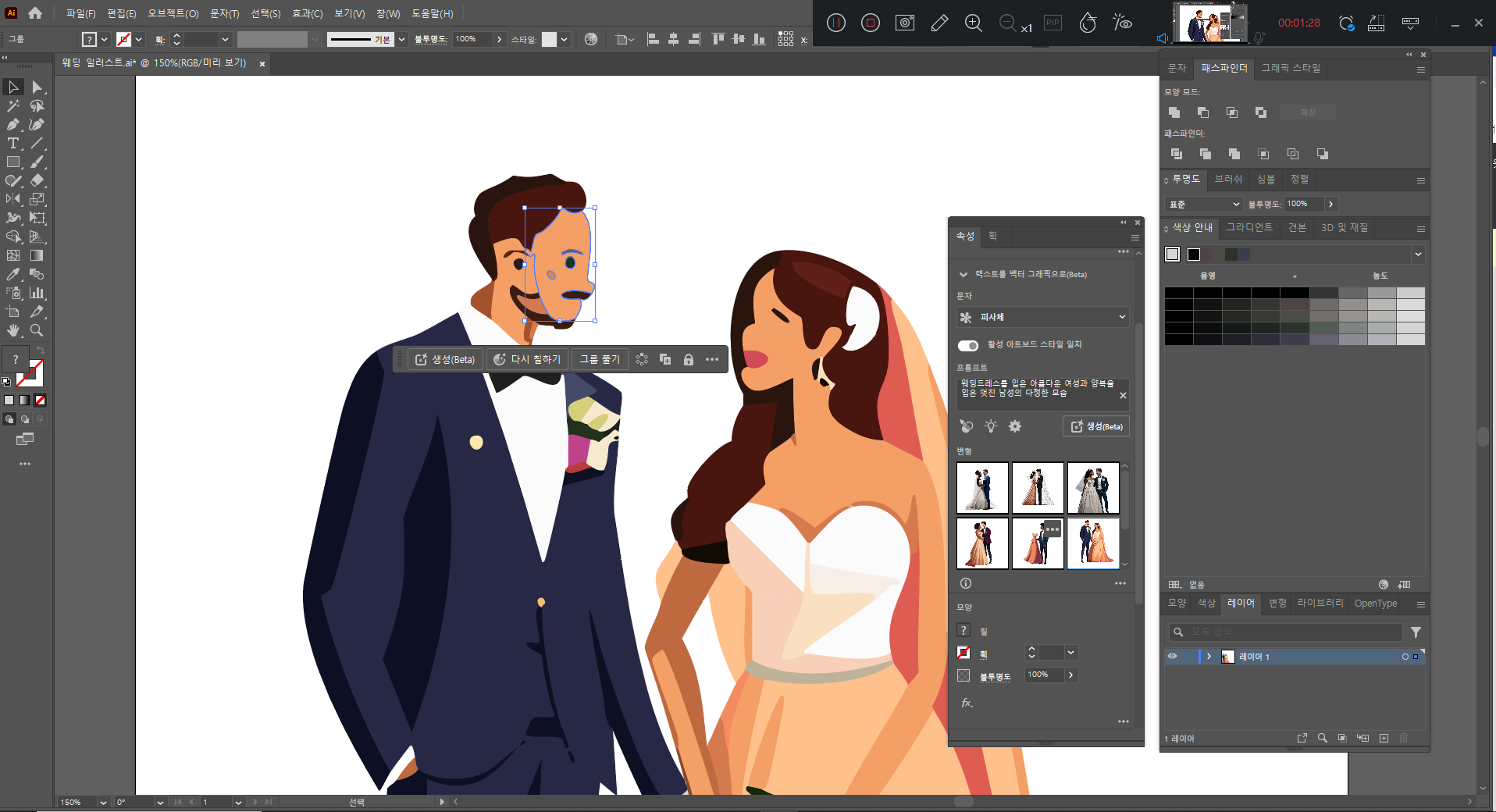
확대를 해서 보니 남성 얼굴 부분이
어색한 부분이 있더라고요~!
그래서 수정 작업을 해주었습니다.
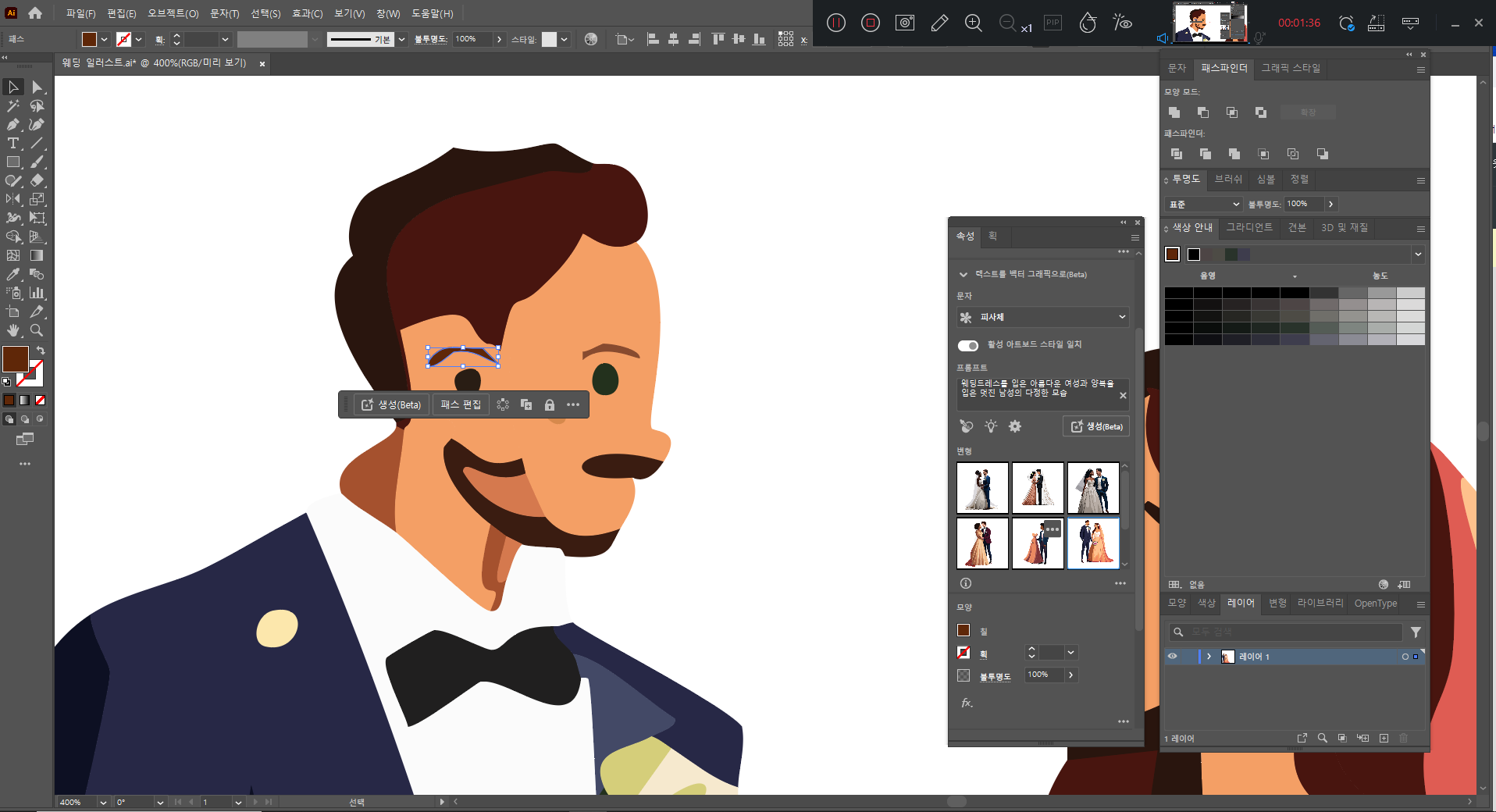
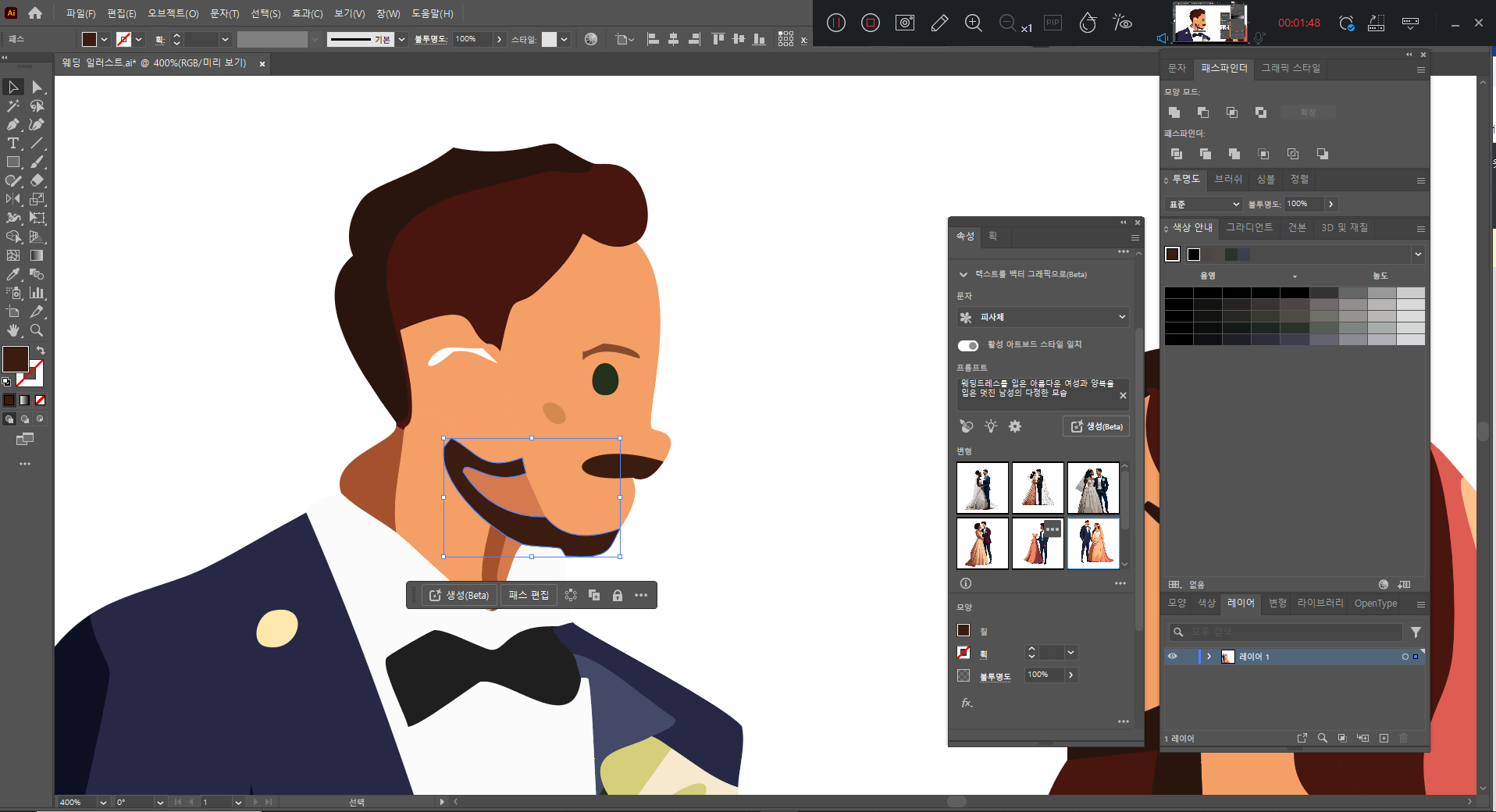
색감이 어색한 부분은
남성의 피부와 같은
한 가지 색으로 합쳐 주었고요~!

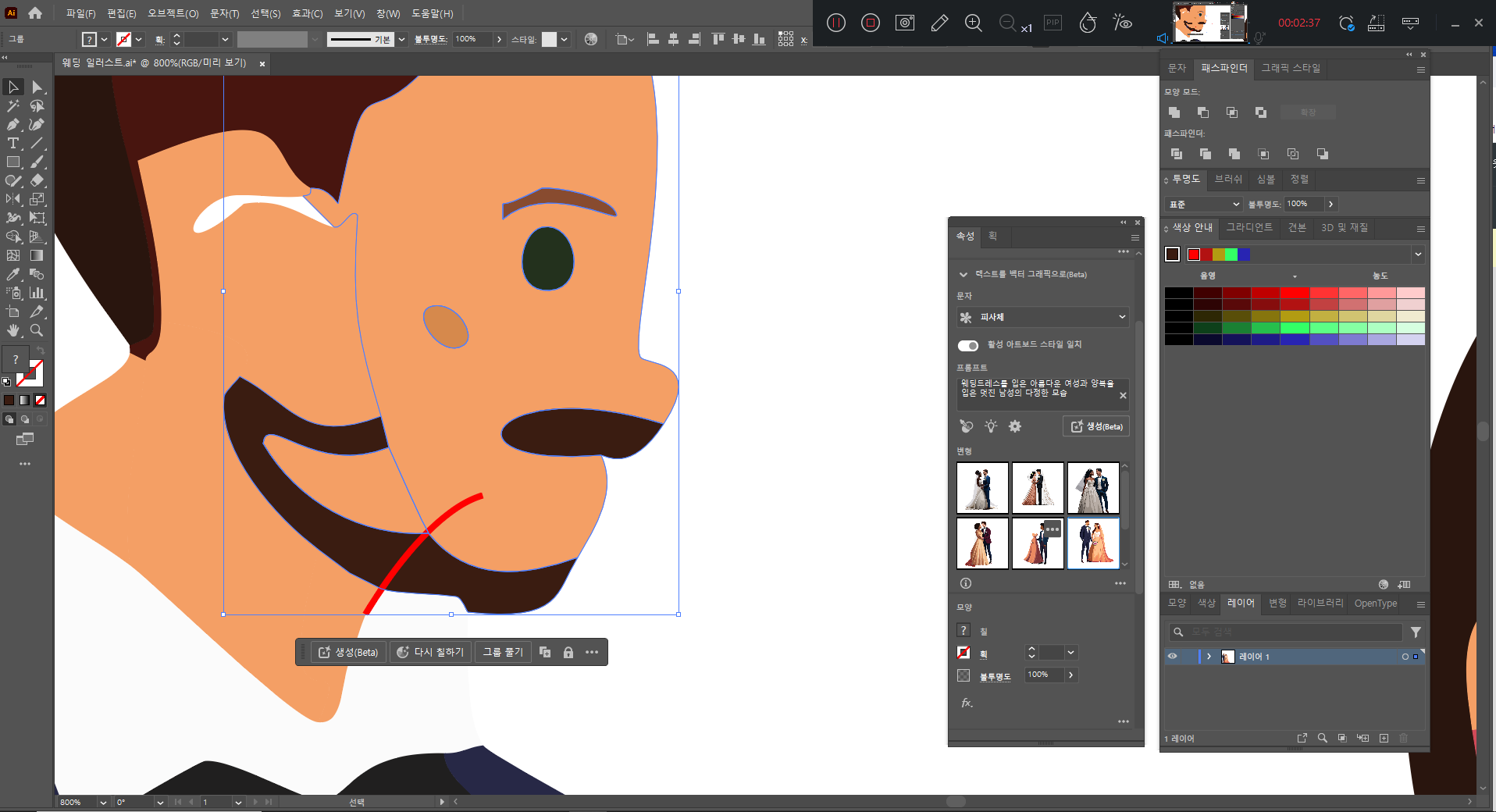
아래 수염 부분도 경계선이
나누어져 있고, 색감이 어색해서
눈에 잘 띌 수 있도록
펜 툴은 칠은 없음, 획은 붉은색으로 해서
수염의 경계선을 그려주었고요~!

패스파인더와 그룹 풀기를 이용해서
자연스럽게 수정 작업을 해주었습니다.
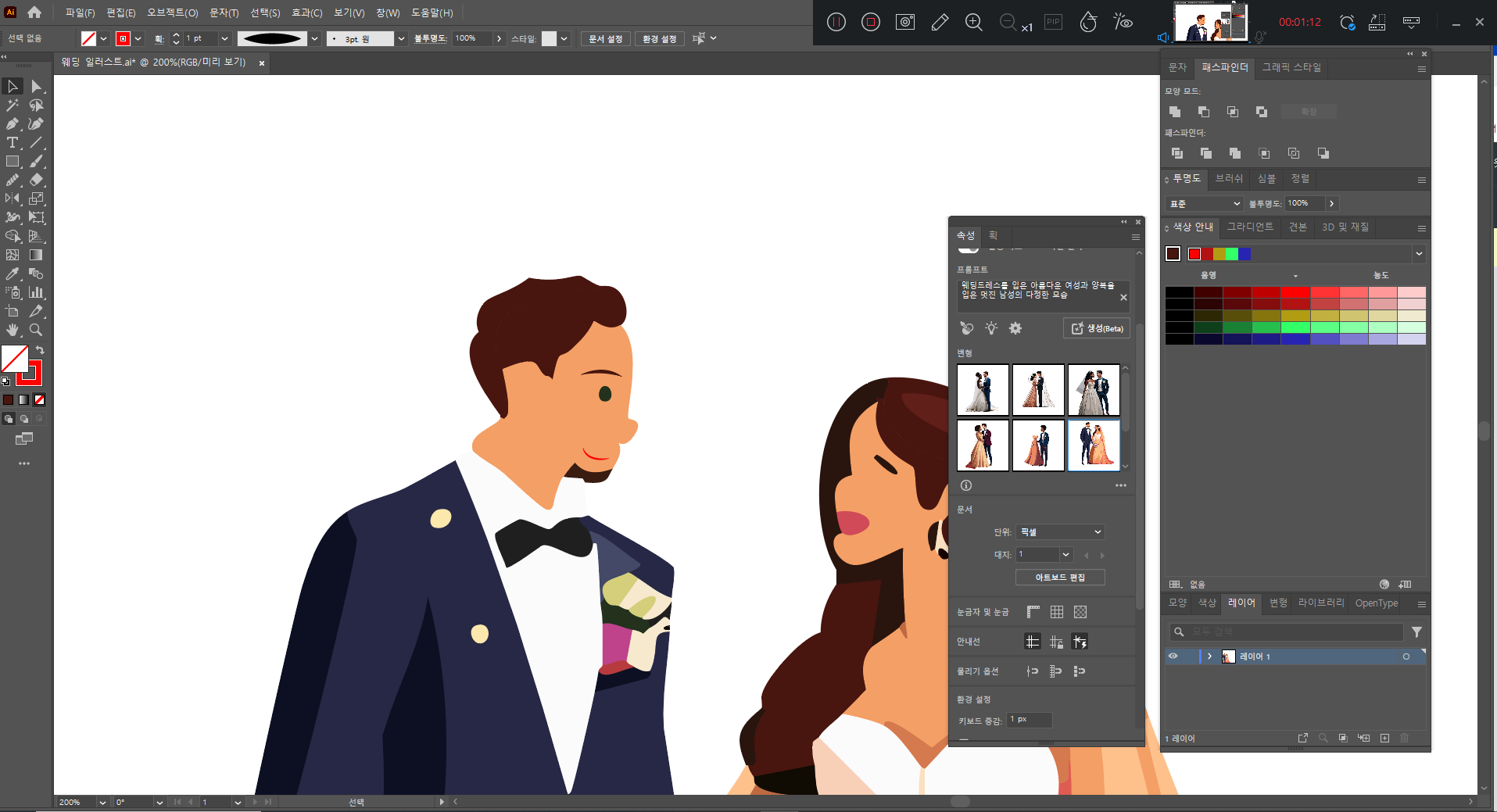
나머지 얼굴 부분 정리는
색감을 합쳐 주고, 펜 툴을 이용해서
눈썹을 다시 그려주고,
입 부분도 귀엽게 올라간 입꼬리로
그려주었고요~!

남성의 상의 부분도 경계선을
펜 툴로 이용해서 추가로 그려주었답니다.
여성의 모습도 확대를 해서 보니,
손볼 곳이 많아 수정 작업을 해주었는데요~!
색감 등 어색한 부분이 있어서
그룹 풀기를 먼저 해 주었어요~
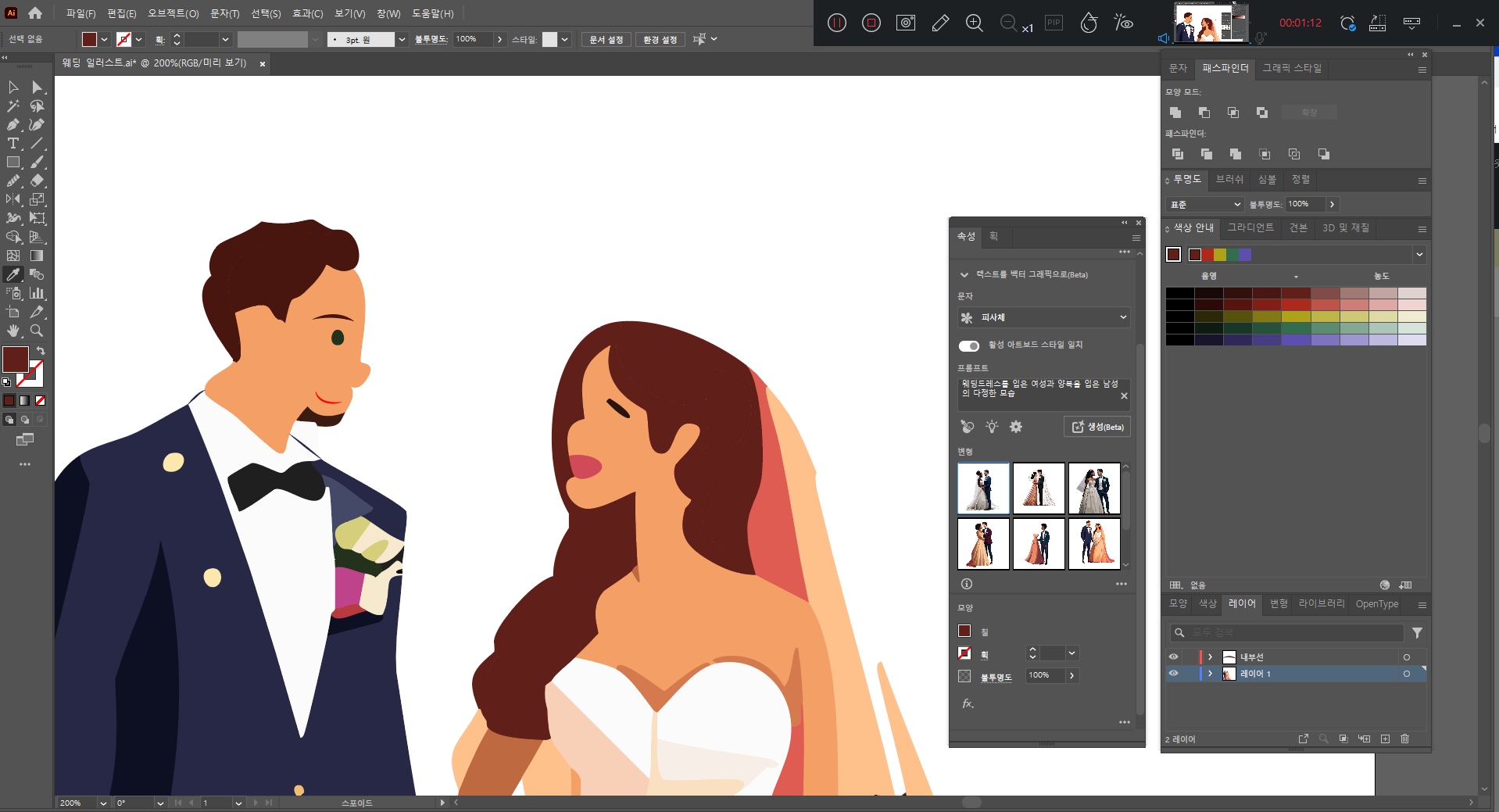
앞서 남성의 수정했던 방법과
같은 방법으로 수정 작업을
해 주었습니다.
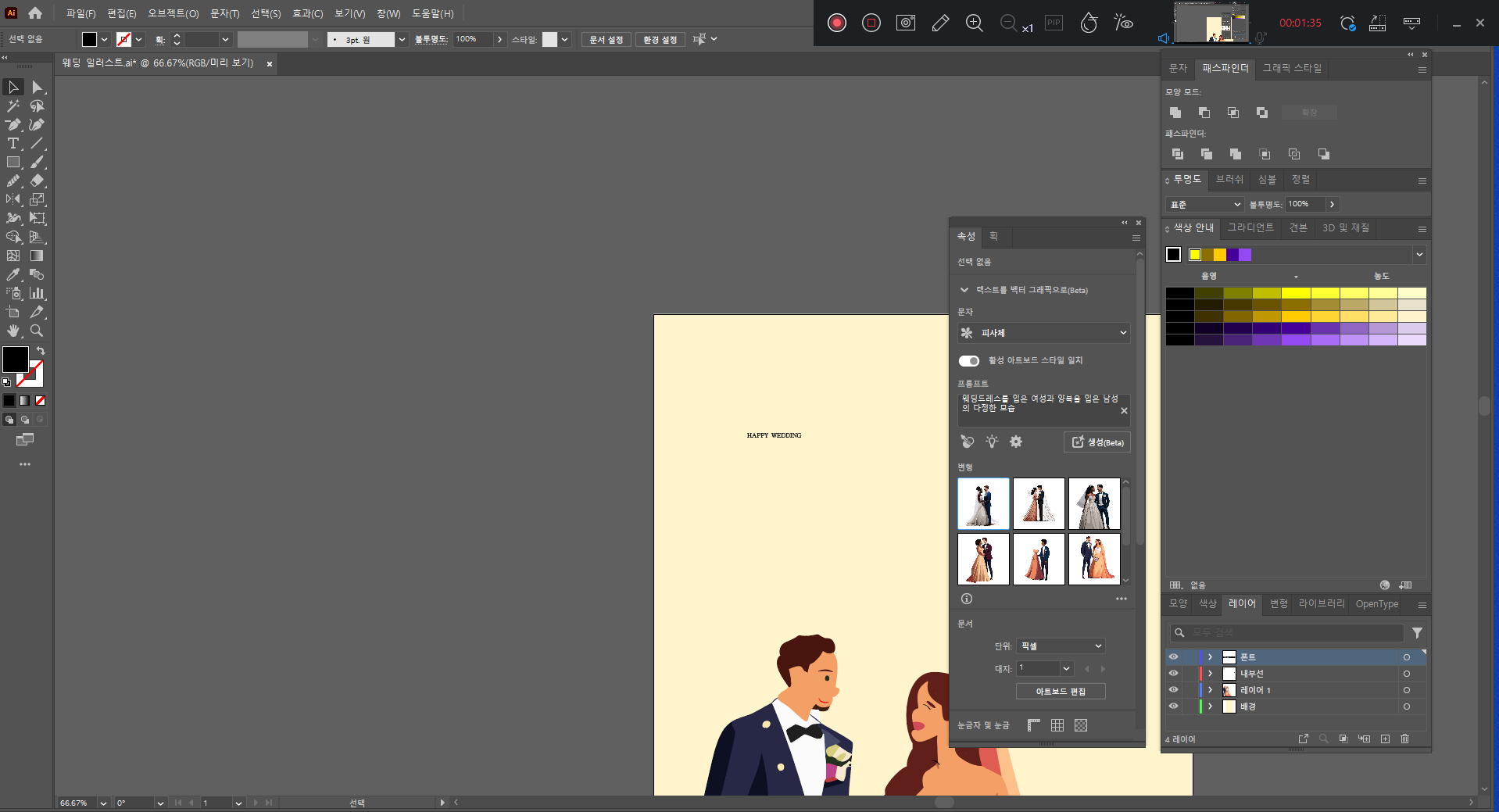
이제 배경 부분에
따스한 색감을 넣어주었어요^^
상단에는 그림에 걸맞은
"HAPPY WEDDING DAY"라는
폰트를 넣어주었고요~!

폰트를 선명하게 해 주기 위해
윤곽선 만들기를 실행하였습니다.^^

작업을 끝내고 샴페인 그림도
똑같이 사각형 툴을 그린 뒤,
생성 메뉴를 이용해서
텍스트를 벡터 그래픽으로 추가로 생성해 보았고요
생성된 그림을 불필요한 부분을 지워서
알맞게 수정해 주었답니다.
무료 웨딩 일러스트 완성!

이렇게 해서 무료 웨딩 일러스트를
완성해 보았답니다.^^
무료 웨딩일러스트 다운로드
무료 일러스트 다운로드도
받으실 수 있도록 이렇게 파일로도
따로 첨부하였답니다.^^
그림 그려주는 AI 동영상
이번에도 그림 그려주는 AI
기능을 통해 30분 내외로
그림을 완성해 보았는데요~!
그림을 그리면서 오랜만에
결혼했을 때 당시가 생각나면서
미소 짓게 되더라고요~^^
11월에 결혼을 앞두시는
분들이나 기념일이신 분들
모두 축하드리고요~!
그럼 이상으로 저의 AI 그림 그리기
포스팅을 마치도록 할게요~!
남은 하루도 행복한 시간 보내세요
'무료 일러스트' 카테고리의 다른 글
| 사진을 그림으로 만드는 무료 일러스트 이미지 과정 소개 겨울 그림 나눔 합니다. (0) | 2023.11.20 |
|---|---|
| AI 그림 그리기 배우기 완성본은 무료 이미지 다운로드 가능합니다.^^ (0) | 2023.11.14 |
| 무료 배경 화면 일러스트 이미지 나눔 합니다. (0) | 2023.11.06 |
| 힐링 일러스트 그림 그리기 무료 이미지 나눔 드로잉 강좌 까지 (0) | 2023.10.27 |
| 직접 그린 무료 이미지 다운로드 할 수 있게 나눔 합니다. (0) | 2023.08.14 |




댓글